कैसे करें टेनसॉर्स अल्टडेटा - मैक का उपयोग
टेनशेयर अल्टाडाटा - मैक अभी तक पेशेवर हैअपने मैक हार्ड ड्राइव या बाहरी डिस्क पर फ़ोटो, वीडियो, दस्तावेज़ और अन्य सहित किसी भी प्रकार की फ़ाइलों को पुनर्प्राप्त करने के लिए आसान सॉफ़्टवेयर। इस विस्तृत गाइड की जाँच करें और मैक पर खोई या हटाई गई फ़ाइलों को पुनर्प्राप्त करने का तरीका जानें।
चरण 1: एक स्थान का चयन करें
स्थापना के बाद UltData - Mac लॉन्च करें और Mac डेटा रिकवरी शुरू करने के लिए अपने हार्ड ड्राइव की तरह एक स्थान का चयन करें। फिर सभी खोई हुई फ़ाइलों को देखना शुरू करने के लिए "स्कैन" बटन पर क्लिक करें।

ध्यान दें: यदि आपको macOS High Sierra और बाद के सिस्टम से डेटा रिकवर करने की आवश्यकता है, तो आपको Mac फ़ाइलों की पहुंच की अनुमति देने के लिए सबसे पहले SIP को अक्षम करना होगा। बस ऑनस्क्रीन प्रॉम्प्ट की एक तस्वीर लें और चरणों का पालन करें।
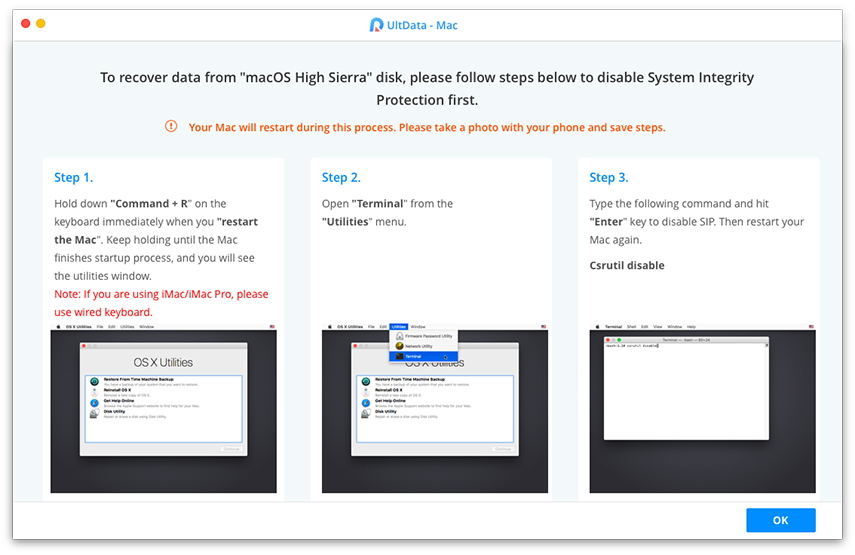
चरण 2: स्कैन और पूर्वावलोकन करें
सभी हटाई गई फ़ाइलों को स्कैन करने में कुछ समय लगता है। स्कैनिंग परिणाम उत्पन्न होने के बाद, आप अधिक विवरणों का पूर्वावलोकन करने के लिए विशिष्ट फ़ाइल प्रकारों पर क्लिक कर सकते हैं।

चरण 3: मैक फ़ाइलें पुनर्प्राप्त करें
"पुनर्प्राप्त करें" बटन पर क्लिक करें और पाया फ़ाइलों को बचाने के लिए एक स्थान का चयन करें। यह पुनर्प्राप्त फ़ाइलों को उस विभाजन में सहेजने के लिए अनुशंसित नहीं है जहां आपने उन्हें खो दिया था। इससे स्थायी डेटा हानि हो सकती है।










